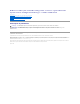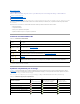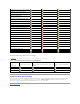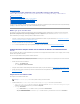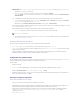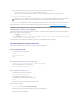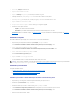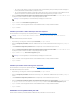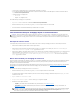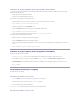Dell Server Lifecycle Controller Integration version 1.2 pour Microsoft System Center Configuration Manager – Guide d'utilisation Introduction Configuration du Dell Lifecycle Controller Integration (DLCI) Utilisation de Dell Lifecycle Controller Integration (DLCI) Dépannage Documentation et ressources connexes Remarques et précautions REMARQUE : une REMARQUE indique des informations importantes qui peuvent vous aider à mieux utiliser votre ordinateur.
Retour à la page Contenu Introduction Dell Server Lifecycle Controller Integration version 1.
Windows Server 2003 R2 SP2 : Éditions Standard, Enterprise et Datacenter (x64) Windows Server 2008 : Éditions Standard, Entreprise et Datacenter (x86) Windows Server 2008 : Éditions Standard, Entreprise et Datacenter (x64) Windows Server 2008 SP2 : Éditions Standard, Entreprise et Datacenter (x86) Windows Server 2008 SP2 : Éditions Standard, Enterprise et Datacenter (x64) Windows Server 2008 R2 : Éditions Standard, Entreprise et Datacenter Microsoft Windows XP SP2 Édition Professionnelle x86 Microsoft Windo
Retour à la page Contenu Configuration du Dell Lifecycle Controller Integration (DLCI) Dell Server Lifecycle Controller Integration version 1.
2. À l'aide de DCOMCNFG.exe, accordez les droits d'utilisateur Dell Provisioning Server requis aux composants DCOM Config Windows Management and Integration (WMI) : a. Développez Poste de travail puis DCOM Config. b. Effectuez un clic droit sur Windows Management and Instrumentation, puis sélectionnez Propriétés. c. 3. Dans l'onglet Sécurité, depuis Droit de lancement et d'activation, cliquez sur Modifier, puis sélectionnez les droits de Lancement à distance et Activation à distance.
5. 6. Sur les systèmes Microsoft Windows Server 2003 sur lesquels le serveur d'approvisionnement a été installé : a. Installez WinRM (Windows Remote Management - Gestion à distance de Windows) b. Appliquez le correctif provenant de KB947870 disponible sur le site Web de support Microsoft à l'adresse support.microsoft.com. Installez les utilitaires regsvr32.exe et icacls.exe. REMARQUE : regsvr32.exe est installé sur le système par défaut. icacls.
4. Dans le champ Catégorie, sélectionnez Tout. 5. Cliquez sur Lifecycle Controller dans la liste. 6. Cliquez sur Télécharger en regard de l'option Dell Lifecycle Controller Integration. 7. Téléchargez le fichier DLCI_1.2.0_Axx.zip et extrayez-en le contenu dans un dossier de votre système. 8. Double-cliquez sur le progiciel Dell_Lifecycle_Controller_Integration_1.2.0.xxx.msi. La fenêtre d'Accueil s'affiche. 9. Cliquez sur Suivant. Le contrat de licence s'affiche. 10.
6. a. Sur un serveur de site, saisissez un compte (avec les privilèges requis) que Dell Provisioning service peut utiliser pour accéder à ConfigMgr sur tous les systèmes iDRAC nouvellement détectés, puis cliquez sur Suivant. b. Sur une console d'administration ConfigMgr sur laquelle IIS est installé, entrez le nom du serveur de site principal, le nom d'utilisateur et le mot de passe avec lesquels tous les systèmes nouvellement détectés avec iDRAC seront approvisionnés, puis cliquez sur Suivant.
l l l Vous devez être un administrateur local ou un administrateur de domaine sur le serveur. Sur un système d'exploitation Microsoft Windows 2008 sur lequel UAC a été activé, lancez le fichier MSI depuis une invite de commande à l'aide de l'option Exécuter en tant qu'administrateur. Les droits minimaux sur ConfigMgr sont : l Site = Lecture l Progiciel = Lire, Supprimer, Créer Pour installer DLCI pour ConfigMgr sur un système UAC : 1.
Utilisation de l'option Modifier dans le programme d'installation L'option Modifier du programme d'installation DLCI pour ConfigMgr permet de modifier les fonctions du programme installées. Cette option vous permet d'effectuer les opérations suivantes : l Installer une fonction non installée antérieurement. l Supprimez une fonctionnalité installée antérieurement Pour installation une fonctionnalité non installée antérieurement 1. Exécutez le fichier Dell_Lifecycle_Controller_Integration_1.2.0.xxx.
1. Cliquez sur Démarrer® Panneau de configuration® Programmes et fonctionnalités. 2. Sélectionnez Dell Lifecycle Controller Utility 1.2 et cliquez sur Désinstaller. 3. Suivez les instructions pour terminer la désinstallation. Ou double-cliquez sur .msi, sélectionnez Supprimer et suivez les instructions affichées à l'écran.
Retour à la page Contenu Utilisation de Dell Lifecycle Controller Integration (DLCI) Dell Server Lifecycle Controller Integration version 1.
a. effectuez un clic droit sur la séquence de tâches et sélectionnez Modifier pour ouvrir le Task Sequence Editor (Éditeur de séquence de tâches). b. Cliquez sur Ajouter® Déploiement Dell® Appliquer des pilotes à partir de Lifecycle Controller et cliquez sur Suivant. Un message répertoriant les objets introuvables de la séquence de tâches s'affiche.
5. Cliquez sur Appliquer. Le nom de l'étape devient Définir la séquence de démarrage. 6. Sélectionnez et faites glisser l'étape Définir la séquence de démarrage de sorte qu'elle précède l'étape Redémarrer à partir de PXE/USB. 7. Répétez ce processus pour créer une étape Définir la séquence de démarrage avant chaque étape Redémarrer à partir de PXE/USB. 8. Cliquez sur OK pour fermer la séquence de tâches.
2. Les références par défaut connues par le ConfigMgr s'affichent sur l'écran Informations d'authentification iDRAC. Décochez la case Utiliser les références connues par ConfigMgr (par défaut), puis saisissez les nouvelles références. Assurez-vous de bien saisir les références iDRAC valides. 3. Cliquez sur OK pour lancer l'utilitaire System Viewer. Vous pouvez utiliser l'utilitaire System Viewer pour : l Afficher et modifier la configuration matérielle.
1. Dans l'écran Configuration matérielle, sélectionnez Créer un nouveau profil ou Modifier un profile existant, puis cliquez sur Parcourir pour chercher le profil. 2. Dans l'onglet Attributs BIOS, cliquez sur Ajouter un attribut. 3. Dans Custom Attribute Editor, saisissez un nom pour l'attribut dans le champ Nom de l'attribut. Une valeur doit être saisie dans ce champ. 4. Sélectionnez le type d'attribut que vous souhaitez ajouter dans la liste déroulante Type d'attribut.
3. Cliquez sur Suivant, puis sélectionnez une des options suivantes pour spécifier la ligne de base à laquelle vous souhaitez comparer l'inventaire de la collection de serveurs : l Catalogue PDK Dell : pour spécifier un catalogue PDK Dell pouvant être utilisé pour la comparaison de l'inventaire micrologiciel. Pour spécifier un catalogue PDK : ¡ Cliquez sur Parcourir pour naviguer vers l'emplacement de fichier sur lequel vous avez enregistré le catalogue.
l Composant matériel : affiche le nom du composant matériel. l Propriétés : affiche les attributs du composant matériel. l Valeur : affiche la valeur de chaque attribut du composant matériel. Utilitaire Config Vous pouvez utiliser l'utilitaire Config depuis la console ConfigMgr pour : l l l Créer un média de démarrage Lifecycle Controller (LC) pour déployer des systèmes d'exploitation à distance. Pour plus d'informations, voir Création d'un média de démarrage Lifecycle Controller.
1. Dans la console ConfigMgr, sélectionnez Gestionnaire de configuration du centre du système® Base de données du site® Gestion du site® ® Paramètres du site® Configuration des composants. 2. Dans la fenêtre Configuration du composant, cliquez-droite sur Gestion hors bande et sélectionnez Propriétés. La fenêtre Propriétés de gestion hors bande apparaît. 3. Cliquez sur l'onglet Dell Lifecycle Controller. 4.
tâches. REMARQUE : si vous souhaitez mettre à jour le système après le déploiement du système d'exploitation et que les services du système ne sont toujours pas disponibles, réinitialisez l'iDRAC à l'aide de l'interface Web iDRAC6. Pour plus d'informations, voir le Guide d'utilisation de services distants Dell Lifecycle Controller disponible à l'adresse support.dell.com/manuals.
3. Au cours du processus de récupération, cliquez sur Interrompre pour interrompre la récupération et sur Reprendre pour poursuivre. 4. L'écran Inventaire du micrologiciel, comparer et mettre à jour affiche les informations suivantes : l Nom : affiche les noms des systèmes de la collection. l Modèle : affiche les informations concernant le modèle du système. l Composant : affiche les composants disponibles sur les serveurs. l Version : affiche les versions micrologicielles des composants.
Vérification de la communication avec Lifecycle Controller Effectuez les étapes suivantes pour vérifier les informations d'identification des systèmes détectés avec iDRAC : 1. Dans la console ConfigMgr, effectuez un clic droit sur le Gestionnaire de configuration du centre du système® Base de données du site® Gestion des ordinateurs® Collections® Tous les serveurs Dell Lifecycle Controller, puis sélectionnez Dell Lifecycle Controller® Lancer l'utilitaire Config. 2.
Lancement de la console iDRAC L'utilitaire DLCI for ConfigMgr vous permet de lancer la console Integrated Dell Remote Access Controller (iDRAC) pour tout système Dell depuis la console ConfigMgr, pour afficher et modifier la configuration iDRAC du système sélectionné. Après l'installation de DLCI pour ConfigMgr, vous pouvez afficher l'option du menu Dell Lifecycle Controller® Lancer la console iDRAC en effectuant un clic droit sur tout système de la collection.
Tâches supplémentaires pouvant être effectuées avec DLCI Configuration de la sécurité Pour configurer la sécurité pour DLCI, vous devez : l l l Valider un certificat client émis à l'usine Dell sur iDRAC. Pour plus d'informations, voir Validation d'un certificat client émis à l'usine Dell sur iDRAC en vue de la détection automatique. Pré-autoriser la détection automatique des systèmes. Pour plus d'informations, voir Pré-autoriser la détection automatique des systèmes.
2. Naviguez vers le dossier Fichiers de programmes\Dell\DPS\Bin. 3. Saisissez la commande : import.exe -Servers. La base de données ConfigMgr est mise à jour d'après les informations micrologicelles les plus récentes depuis les systèmes cibles. Vous pouvez vérifier que les informations correspondant à tous les systèmes sont bien mises à jour en consultant le fichier import.log du dossier Fichiers de programmes\Dell\DPS\Logs.
Contrôleurs Les éléments du contrôleur intègrent des éléments de condition de variable. Les contrôleurs peuvent être d'un des types de configuration suivants : l Le contrôleur intégré l Un contrôleur dans le logement « X » l Tout contrôleur doté de « X » disques l Tout contrôleur doté de « X » disques ou plus l Tous les contrôleurs restants Ajout d'un contrôleur Pour ajouter un contrôleur : 1. Sélectionnez un contrôleur de la liste, ou sélectionnez un contrôleur intégré.
1. Sous un contrôleur intégré, étendez Contrôleur intégré, puis sélectionnez [No variable conditions defined] (Aucune condition de variable définie). 2. Cliquez sur Variables® Nouvelle condition de variable. La fenêtre Configuration de la condition de variable s'affiche. 3. Sous Variable correspondant aux critères, vous pouvez définir une règle permettant d'appliquer cette variable uniquement si elle correspond à certains critères que vous avez sélectionnés. 4.
1. Sélectionnez la matrice, puis cliquez sur Matrices® Supprimer la matrice. Un message indiquant que tous les disques connectés vont être supprimés s'affiche. 2. Cliquez sur Oui pour supprimer ou sur Non pour annuler. Disques logiques (également appelés disques virtuels) Les disques logiques peuvent être présents sur les matrices RAID et dans les groupes non RAID. Vous pouvez les configurer en spécifiant la taille (en Go) ou afin de consommer tout l'espace disponible (ou restant) dans la matrice.
l Disque unique l Disques multiples l Disque de secours (uniquement pour la matrice actuelle) l Disque de secours global (toutes les matrices) Changement de disque Pour changer un disque, cliquez sur le disque et sélectionnez Disques® Changer de disque.
Retour à la page Contenu Dépannage Dell Server Lifecycle Controller Integration version 1.2 pour Microsoft System Center Configuration Manager – Guide d'utilisation Configuration des services Web d'approvisionnement Dell sur IIS Le programme d'installation configure automatiquement les services Web d'approvisionnement Dell pour les services Internet (IIS) au cours de l'installation.
6. Installez RootCA.pem dans le magasin Autorités de certification racine de confiance du système. 7. Importez le fichier Liste de certificats de confiance ProvisioningCTL.stl dans Autorités de certification intermédiaires. 8. Créez une configuration de certificats SSL qui applique la Liste de certificats de confiance importée. À l'invite, exécutez la commande suivante : netsh http add sslcert ipport=0.0.0.
Operation failed with 0X80070002. The system cannot find the file specified. (Échec de l'opération avec 0X80070002. Le système ne trouve pas le fichier spécifié). Solution : ce problème se produit si vous utilisez une image de démarrage basée sur Windows PE 2.X créée avec Windows AIK 1.X pour déployer Microsoft Windows 2008 R2. Vérifiez que la séquence de tâches qui déploie Microsoft Windows 2008 R2 utilise une image de démarrage basée sur Windows PE 3.0 ou version ultérieure créée avec Windows AIK 2.
Solution : lorsque vous consultez la configuration RAID d'un système qui utilise l'utilitaire System Viewer, les informations sont en cache. Lors de la mise à jour de la configuration RAID de ce même système, vous devez fermer l'utilitaire System Viewer puis le rouvrir afin d'afficher la configuration RAID mise à jour. l Problème : les systèmes modulaires ne peuvent pas utiliser le nom d'hôte dans le chemin de partage CIFS. Cependant les systèmes monolithiques peuvent utiliser le nom d'hôte.
Retour à la page Contenu Documentation et ressources connexes Dell Server Lifecycle Controller Integration version 1.2 pour Microsoft System Center Configuration Manager – Guide d'utilisation Obtention de support technique Pour en savoir plus sur ConfigMgr, par exemple sur son installation et ses fonctions et fonctionnalités, voir le site TechNet de Microsoft à l'adresse technet.microsoft.com. Outre ce guide, vous trouverez les guides suivants sur le site support.dell.com/manuals.